Un'impostazione apparentemente molto semplice, ma che fa venire il mal di testa a molti utenti iPhone.
Con iOS 11, Apple ha portato diverse notizie, tra cui il nuovo formato per Foto file. HEIF (Formato di immagine di alta efficienza) utilizza una nuova tecnologia compressione per i file di immagine, sostituendo il classico . JPG. Il grande vantaggio di HEIF è che lo è occupa meno spazio di un file .JPG senza perdere nulla qualità dell'immagine.
Essendo un nuovo formato, attualmente è riconosciuto nativamente solo dai dispositivi Apple. iOS 11 si macOS High Sierra può aprire e modificare i file .HEIC (estensione per HEIF)
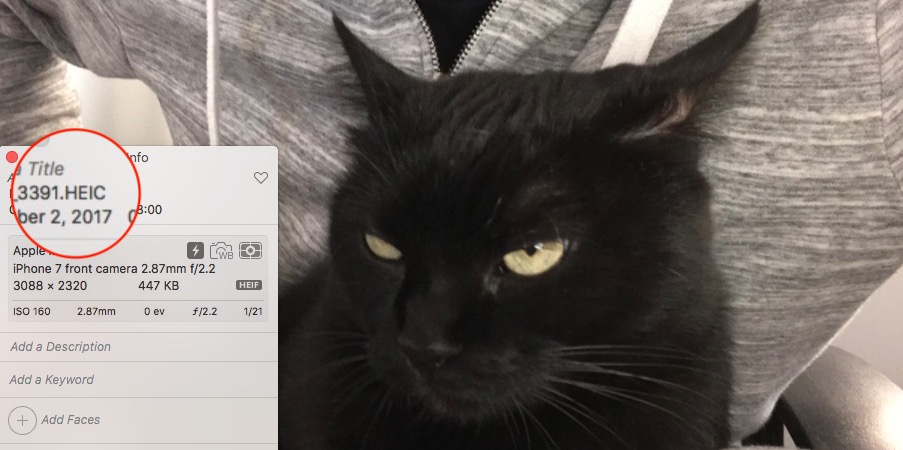
Questo formato è consigliato solo se si intende conservare le immagini iPhone, iPad o se sei il proprietario di a Mac / MacBook cu High Sierra esportare. Se lo hai Windows PC e vuoi esportare le foto su iPhone pe PC / laptop, è meglio avere le foto nel formato compatibile con .JPG.
In questo senso puoi modificare il formato in cui vengono scattate le foto con l'applicazione "Fotocamera" dell'iPhone. Cambia il formato da .HEIC a .JPG nelle impostazioni "Fotocamera" dell'iPhone/iOS.
Come modificare il formato dell'immagine da .HEIC (HEIF) a .JPG su iPhone
- Noi apriamo "Settings"E andiamo alla" Stanza ".
- Nella "Fotocamera" apriamo il menu "Formati"
- Seleziona "Più compatibile"
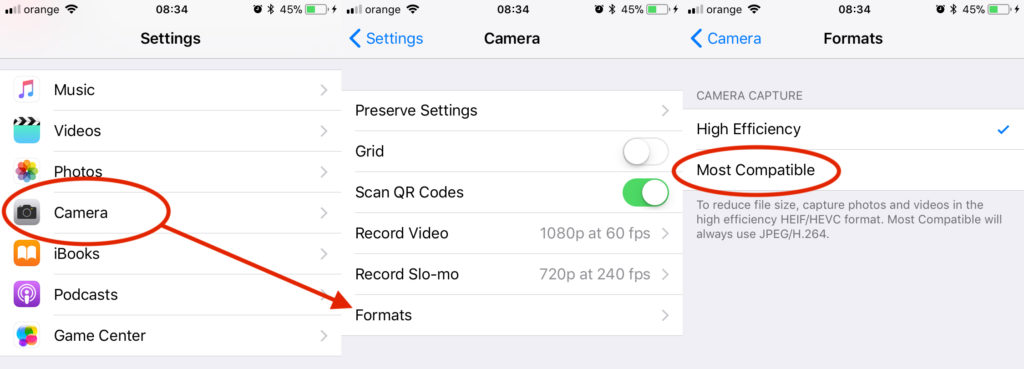
Dopo aver selezionato "Più compatibile", le foto scattate con l'applicazione Fotocamera dell'iPhone verranno salvate automaticamente in formato .JPG. Formato che può essere aperto e modificato Windows.
Per ora, anche se lo ue macOS High Sierra, una foto scattata ed esportata in formato .HEIC può essere modificata solo con le applicazioni Photos o Anteprima. Entrambi sviluppati da Apple e presente per impostazione predefinita su Mac.
Nel prossimo futuro, Adobe prevede di fornire supporto per la modifica Adobe Photoshop, Adobe Illustrator si InDesign.












La ringrazio molto!
Sono rimasto scioccato dai nuovi tagli 11. Новый формат пришлось скачать через гугл фото, зайти на сайт для преобразовывания, конвертировать, потом каждое фото снова скачать и перенести в папку. Столько убитого времени! Поэтому мне не лень уделить пару минут и отписаться от чего Ваша инструкция меня избавила :)))) В итоге поменяла настройки и вуаля! новые фото сохраняются в JPEG, а не в Hiec. Grazie!
Trova das alles etwas kompliziert. Nutze inzwischen den Apowersoft Heic zu Convertitore JPG. Zwar nur ein webbasiertes Tool, funktioniert aber super.
grazie per i suggerimenti. è il tuo progetto? sembra interessante
Nein, leider nicht ???? bin aber absolut begeistert von den programmen entwicklers. Ob Heic Converter o Smartphone Manager. Nutze bereits einige Programme und bin stehts zufrieden
Stiamo cercando un convertitore diverso per un plugin HEIC Windows gibt. Altre foto HEIC direkt in Windows Esplora il motore di ricerca con una visualizzazione a doppia faccia. Das Tool heißt CopyTrans HEIC für Windows
muito bom, obrigado pela ajuda!
Ottimo dica, risolto un problema qui! Grazie per la condivisione!